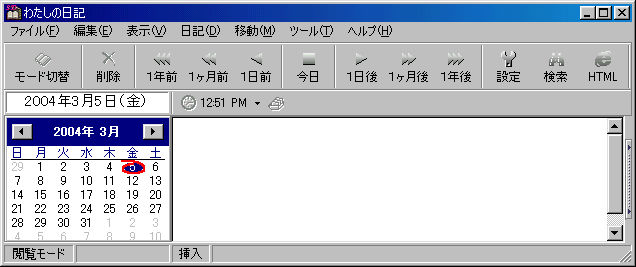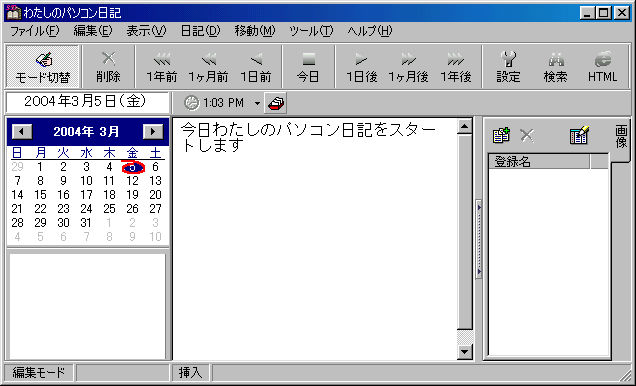貴方はパソコンを勉強した時 勉強した事をメモしていますか?メモをしておくとその時の事が思い出されますね
今度はそれをパソコンに入れておきましょう
何かいいソフトが無いかと思って探したところ 日記作成のフリーソフト がありました
嬉しいことに検索機能もあります
使ってみましょう
パソコンの事だけではなく なんでも気楽に書けます
読まれたら困るものはパスワードで鍵がかけられるようになっています
画像も表示させることが出来ます
1.こちらのファイルをダウンロードして解凍してくださいダウンロードって何? 解凍ってどうするの? という方は こちらのマニュアルを勉強してください2.解凍しますとデスクトップ上に下記のようなフォルダが出来ます
3.フォルダ名をご自分の好きな名前に変更し、利用しやすい場所に移動しておきましょう
このフォルダの下に記載した日記データや画像へのリンクデータが作成されます4.diary.exeというファイルをダブルクリックしますと 下記画面が表示されます
大事なデータになりますからバックアップするようにしておくといいですねまた プログラムファイルは上図のように500KB程度ですのでフロッピーに入れても大丈夫です
私はdiaryというフォルダ名にしてMydocumentsの中の下に置きました
5.ツール−設定を開き日記の名前等設定し OKをクリックします6.わたしのパソコン日記というタイトルになりましたね。 モード切替として 日記の文章を記載します
7.画像を表示したい場合は右にウインドウが出てきます 画像登録のアイコンをクリックして表示したい画像を選択します
登録名は連番で表示されますが自分で名称を変更可能です
いくつも登録出来ますが 表示は選択した画像一つですData2というフォルダにはその日に書いた日記のメモ帳が入っています
Attachedには画像にリンク情報が入っています
diary2.iniというファイルは初期設定情報のファイルですこれらのデータは貴方のパソコンにしかありませんからしっかりバックアップしてくださいね
htm文には画像表示機能がありません 画像を取り込み表示したい場合は htm文を勉強すれば出来ます
パスワードで鍵をかける機能もありますよ